توفر فئات العلامات طريقة لفرز المواد التي سيتم وضع علامة عليها وإنشاء قيود وشروط للمواد التي سيتم وضع علامة عليها. وتوفر طريقة لفرز أنشطة المتعلّم وتمييزها مثل الواجبات والاختبارات.
إنشاء فئة علامات
تنظم فئات العلامات المواد التي سيتم وضع علامة عليها ذات الصلة وتجمعها في مقاطع في دفتر العلامات وتظهر في علامة التبويب إدارة العلامات.
لإنشاء فئة علامات
- في الصفحة الرئيسية لمقررك التعليمي، انتقل إلى العلامات.
- في أداة العلامات، انقر فوق إدارة العلامات.
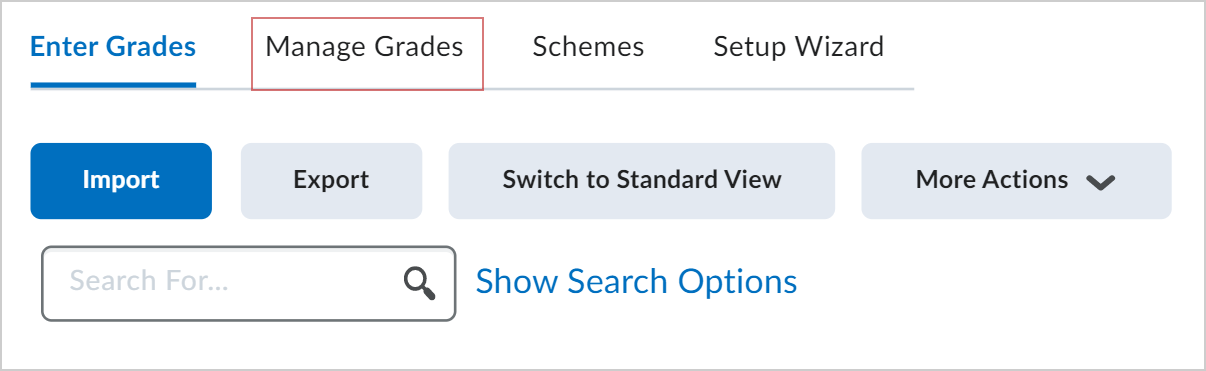

الشكل: علامة تبويب إدارة العلامات في أداة العلامات.
- انقر فوق جديد > فئة.
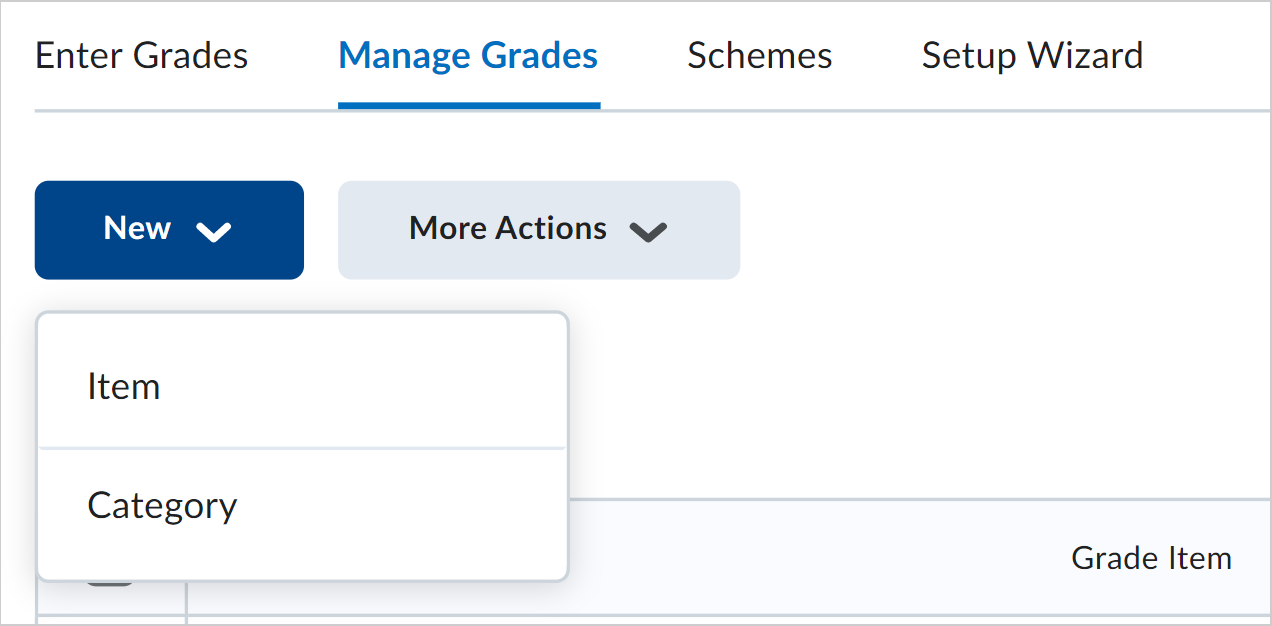

الشكل: انقر فوق الفئة في القائمة المنسدلة جديد.
- في علامة التبويب الخصائص، أدخِل تفاصيل الفئة.
ملاحظة: تختلف الحقول في علامة التبويب "الخصائص" تبعًا لإعداد دفتر العلامات.
- في علامة التبويب القيود، يمكنك اختيار تكوين ما يأتي:
- الإخفاء عن المستخدمين: لإخفاء القيود عن المتعلّمين.
- يحتوي تاريخ بدء: لتعيين تاريخ بدء لفئة العلامات.
- يحتوي تاريخ نهاية: لتعيين تاريخ نهاية لفئة العلامات.
- العرض في التقويم: لعرض تاريخَي البدء والنهاية في تقويم المقرر التعليمي.
- شروط الإصدار: بالنسبة إلى الشروط، يمكنك إرفاق الموجود أو إنشاء وإرفاق.
- انقر فوق حفظ وإغلاق.
إنشاء مادة سيتم وضع علامة عليها
يمكن أن توجد المواد التي سيتم وضع علامة عليها بشكل مستقل في دفتر العلامات، أو يمكنك إقران المواد الرقمية التي سيتم وضع علامة عليها بمواد المقرر التعليمي مثل المناقشات والاختبارات والواجبات.
ملاحظة: لمزيد من المعلومات عن المواد التي سيتم وضع علامة عليها، راجع موضوع إنشاء نظام وضع علامات.
لإنشاء مادة سيتم وضع علامة عليها
- في الصفحة الرئيسية لمقررك التعليمي، انتقل إلى العلامات.
- في أداة العلامات، انقر فوق إدارة العلامات.
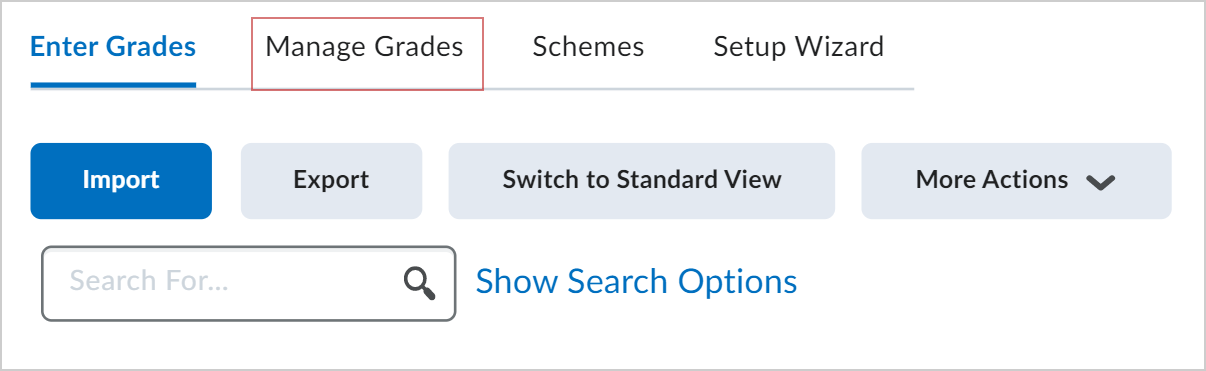

الشكل: علامة تبويب إدارة العلامات في أداة العلامات.
- انقر فوق جديد > مادة.
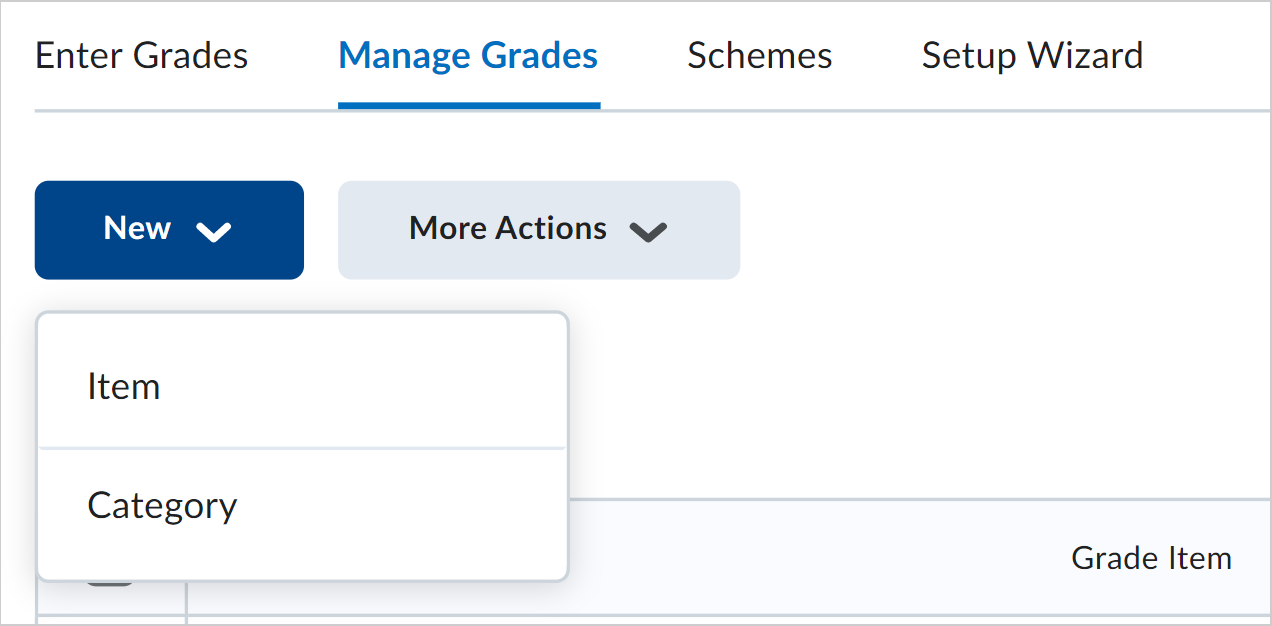

الشكل: انقر فوق المادة في القائمة المنسدلة جديد.
- في صفحة مادة جديدة، اختر نوع المادة التي سيتم وضع علامة عليها من الآتي:
- رقمية: وضع علامة للمستخدمين عن طريق تعيين قيمة من أصل عدد نقاط إجمالي محدد.
- مربع اختيار: وضع علامة للمستخدمين من خلال تحديد مستوى نظام العلامات الذي يتوافق على أفضل نحو مع تحصيلهم. لا يمكن إنشاء مواد سيتم وضع علامة عليها من نوع مربع الاختيار حتى يتم إنشاء نظام علامات واحد لوحدة تنظيمية على الأقل.
ملاحظة: إن مادتَي رقمية ومربع اختيار هما المادتان الوحيدتان اللتان سيتم وضع علامة عليهما واللتان تدعمان الاقترانات لوضع العلامات وتسهمان بفعالية في حسابات دفتر العلامات. - نجاح/رسوب: وضع علامة للمستخدمين باستخدام نظام علامات نجاح/رسوب بسيط.
- صيغة: وضع علامة تلقائيًا للمستخدمين باستخدام صيغة مخصصة استنادًا إلى تحصيلهم في مواد أخرى يتم وضع علامة عليها.
- محتسبة: احتساب تحصيل المستخدمين المتراكم في مواد متعددة يتم وضع علامة عليها.
- نص: توفير تعليقات في دفتر العلامات لا يتم احتسابها في العلامة النهائية.
- في علامة التبويب الخصائص، أدخِل تفاصيل المادة التي سيتم وضع علامة عليها.
ملاحظة: تختلف الحقول في الخصائص تبعًا لنوع المادة التي سيتم وضع علامة عليها التي اخترتها. لمعرفة المزيد عن حقل بعينه في الخصائص، انقر فوق الحصول على تعليمات حول (رمز ؟) بجانب الحقل.
- في علامة التبويب القيود، أدخِل المعلومات الآتية:
- الإخفاء عن المستخدمين: لإخفاء القيود عن المتعلّمين.
- يحتوي تاريخ بدء: لتعيين تاريخ بدء لفئة العلامات.
- يحتوي تاريخ نهاية: لتعيين تاريخ نهاية لفئة العلامات.
- العرض في التقويم: لعرض تاريخَي البدء والنهاية في تقويم المقرر التعليمي.
- شروط الإصدار: بالنسبة إلى الشروط، يمكنك إرفاق الموجود أو إنشاء وإرفاق.
- في علامة التبويب الخصائص، انقر فوق إقران أهداف التعلّم لإضافة أهداف تعلّم إلى المادة التي سيتم وضع علامة عليها.
- انقر فوق حفظ وإغلاق.
حذف فئة أو مادة سيتم وضع علامة عليها
- في الصفحة الرئيسية لمقررك التعليمي، انتقل إلى العلامات.
- في أداة العلامات، انقر فوق علامة التبويب إدارة العلامات.
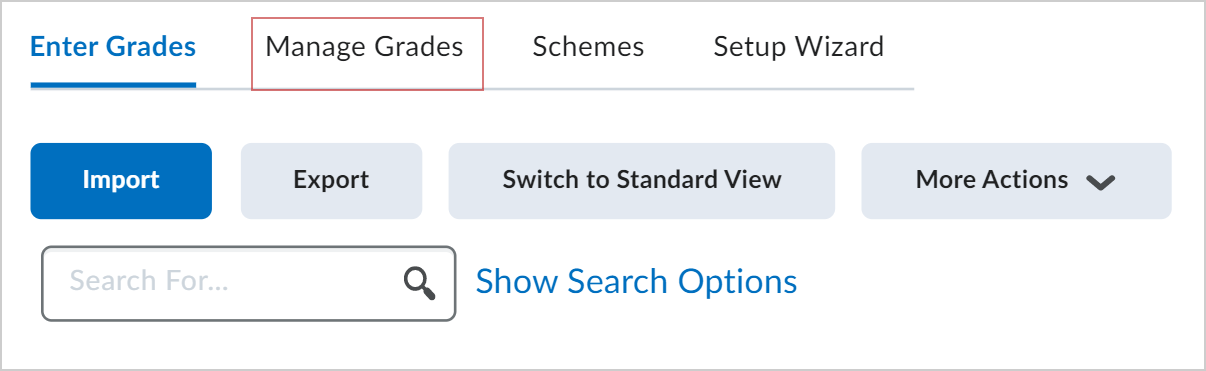

الشكل: علامة تبويب إدارة العلامات في أداة العلامات.
- انقر فوق القائمة المنسدلة مزيد من الإجراءات، وحدد حذف.
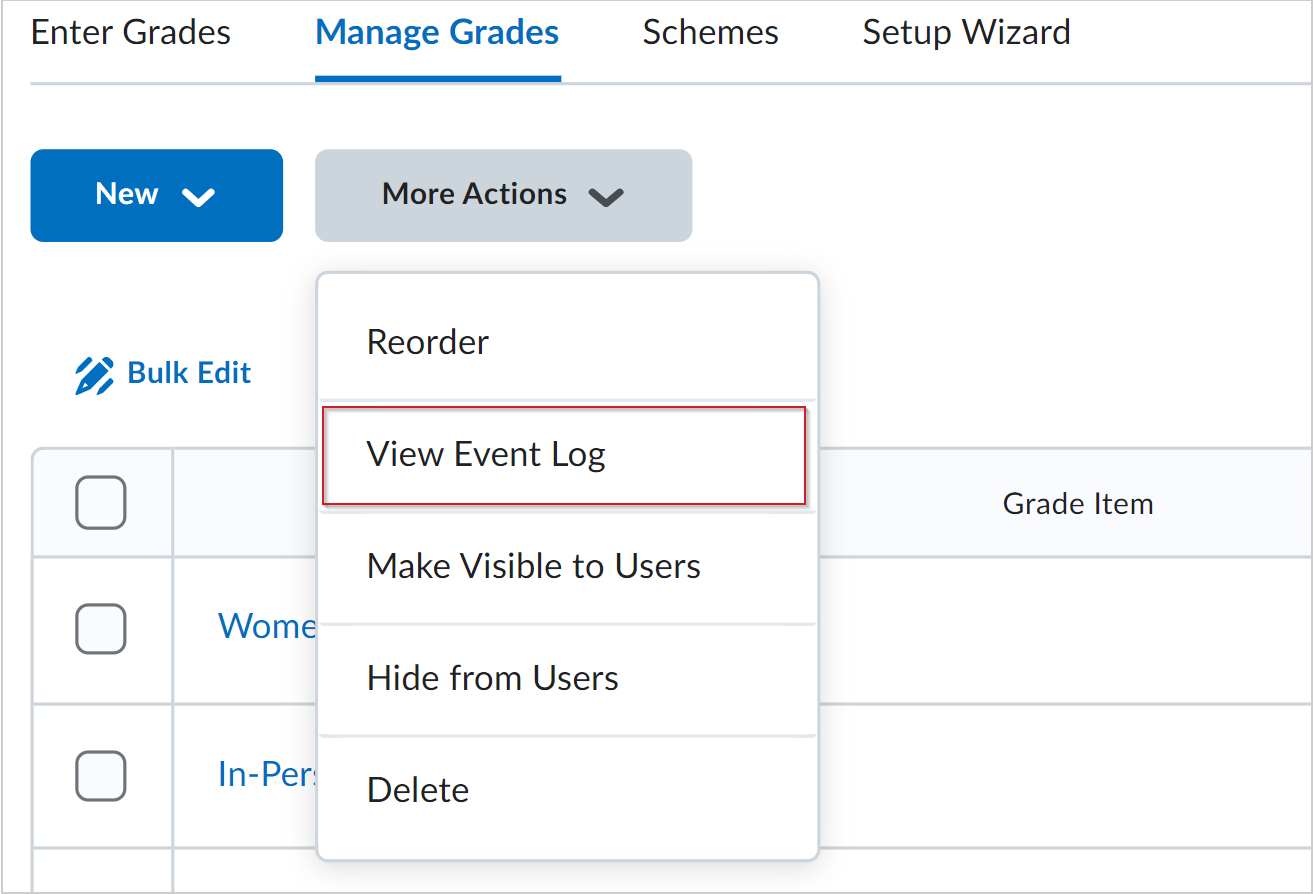

الشكل: انقر فوق القائمة المنسدلة مزيد من الإجراءات ثم حدد حذف.
- حدد خانة الاختيار الموجودة بجانب الفئات أو المواد التي سيتم وضع علامة عليها التي تريد حذفها.
- انقر فوق حذف.
ملاحظة: إذا لم تتمكن من تحديد خانة اختيار، فهذا يعني أن تاريخ نهاية المادة التي سيتم وضع علامة عليها قد مضى بالفعل أو أنها مقترنة بنشاط آخر مثل اختبار أو مناقشة. إذا كان للمادة التي سيتم وضع علامة عليها اقتران، فلن يمكن حذفها إلا في حال انفصال الاقتران.